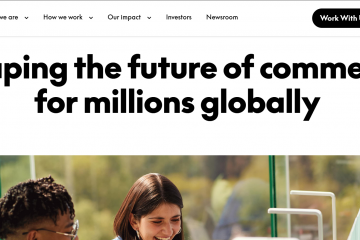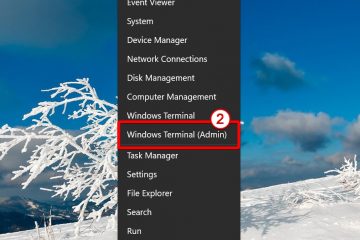Nếu đang tìm cách tăng tốc máy tính, có thể bạn sẽ nảy ra ý tưởng tải RAM. RAM tồn tại dưới dạng phần cứng vật lý nên bạn không thể tải xuống dưới dạng ứng dụng hoặc tệp. Thay vào đó, bạn có thể tăng hiệu suất bằng cách tối ưu hóa hệ thống, tăng bộ nhớ ảo hoặc lắp thanh RAM mới.
1) Tại sao bạn không thể tải xuống RAM
RAM hoạt động như chip bộ nhớ vật lý trên bo mạch chủ của bạn. Những con chip này chứa các ứng dụng và quy trình hệ thống đang hoạt động để máy tính của bạn chạy trơn tru. Vì RAM là phần cứng nên không trang web hoặc chương trình nào có thể tải thêm RAM vào thiết bị của bạn.
2) Kiểm tra RAM và mức sử dụng hiện tại của bạn
Bạn cần kiểm tra mức sử dụng trước khi thực hiện bất kỳ thay đổi nào. RAM thấp hoặc mức áp suất cao thường gây ra hiện tượng chậm, treo hoặc thời gian tải lâu.
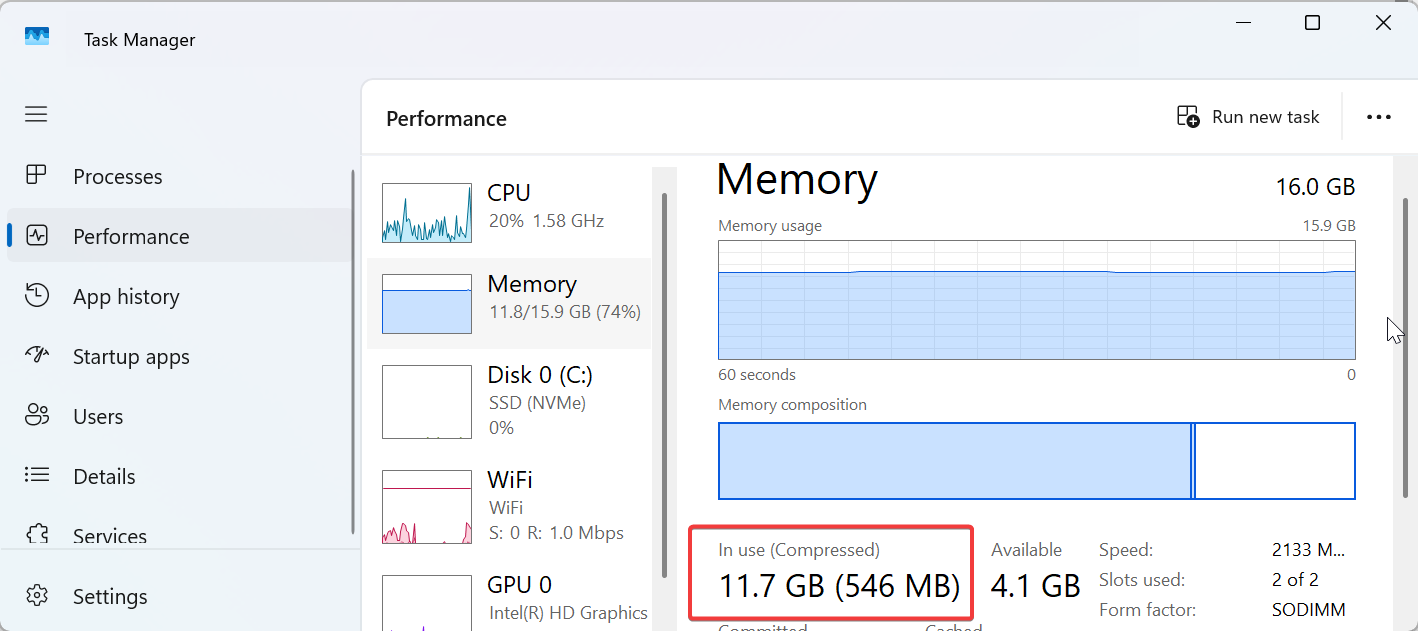
Cách kiểm tra RAM trên Windows
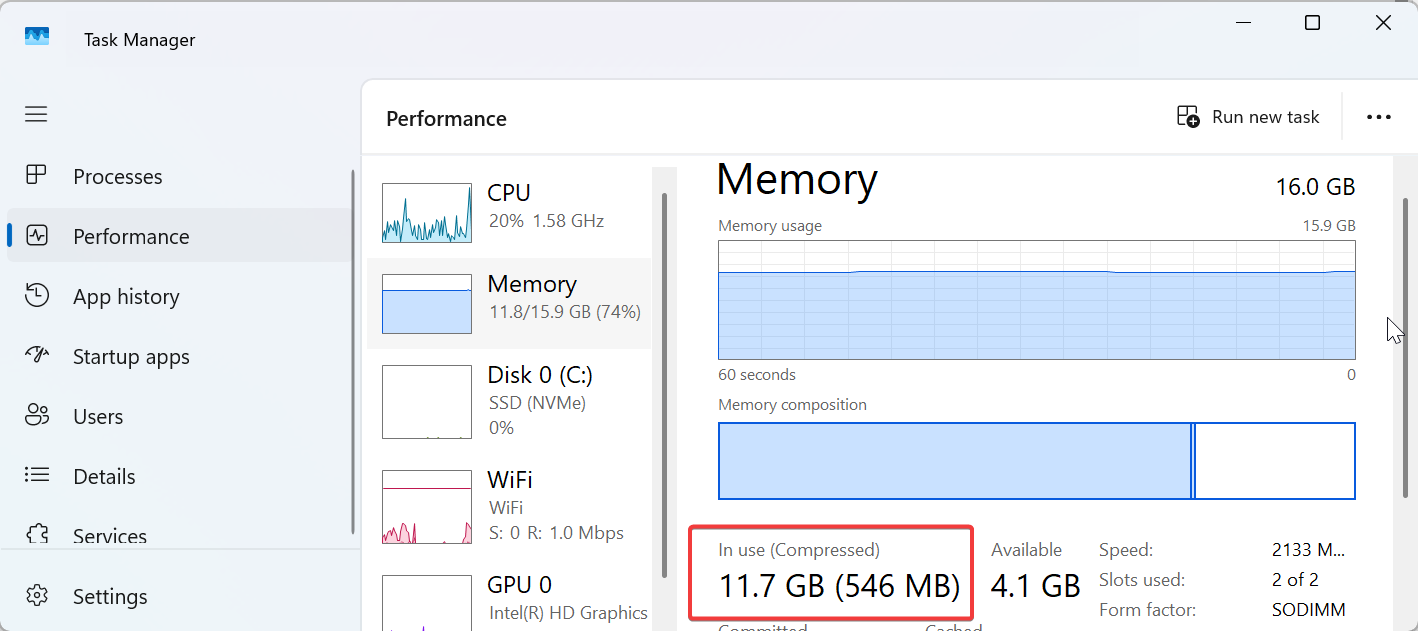
Mở Trình quản lý tác vụ và chọn Hiệu suất. Nhấp vào Bộ nhớ để xem RAM đã cài đặt, mức sử dụng hiện tại và các khe cắm còn trống. Điều này giúp bạn xác nhận xem hệ thống có hết bộ nhớ trong quá trình sử dụng bình thường hay không.
Cách kiểm tra RAM trên macOS
Mở menu Apple và chọn Giới thiệu về máy Mac này. Chọn Thông tin thêm và xem lại bộ nhớ đã cài đặt của bạn. Mở Trình giám sát hoạt động và kiểm tra biểu đồ Áp suất bộ nhớ để xem liệu hệ thống của bạn có gặp khó khăn khi tải hay không.
3) Giải phóng RAM mà không cần tải xuống bất cứ thứ gì
Bạn có thể nhanh chóng cải thiện hiệu suất bằng cách xóa các ứng dụng sử dụng bộ nhớ không cần thiết. Điều này thường giúp bạn có thêm không gian thở mà không tốn tiền.
Đóng các ứng dụng chạy nền
Mở Trình quản lý tác vụ hoặc Trình giám sát hoạt động và tìm các ứng dụng lớn đang mở ở chế độ nền. Nhấp chuột phải và chọn Kết thúc tác vụ để thoát khỏi mọi thứ bạn không cần để hệ thống của bạn giải phóng RAM ngay lập tức.
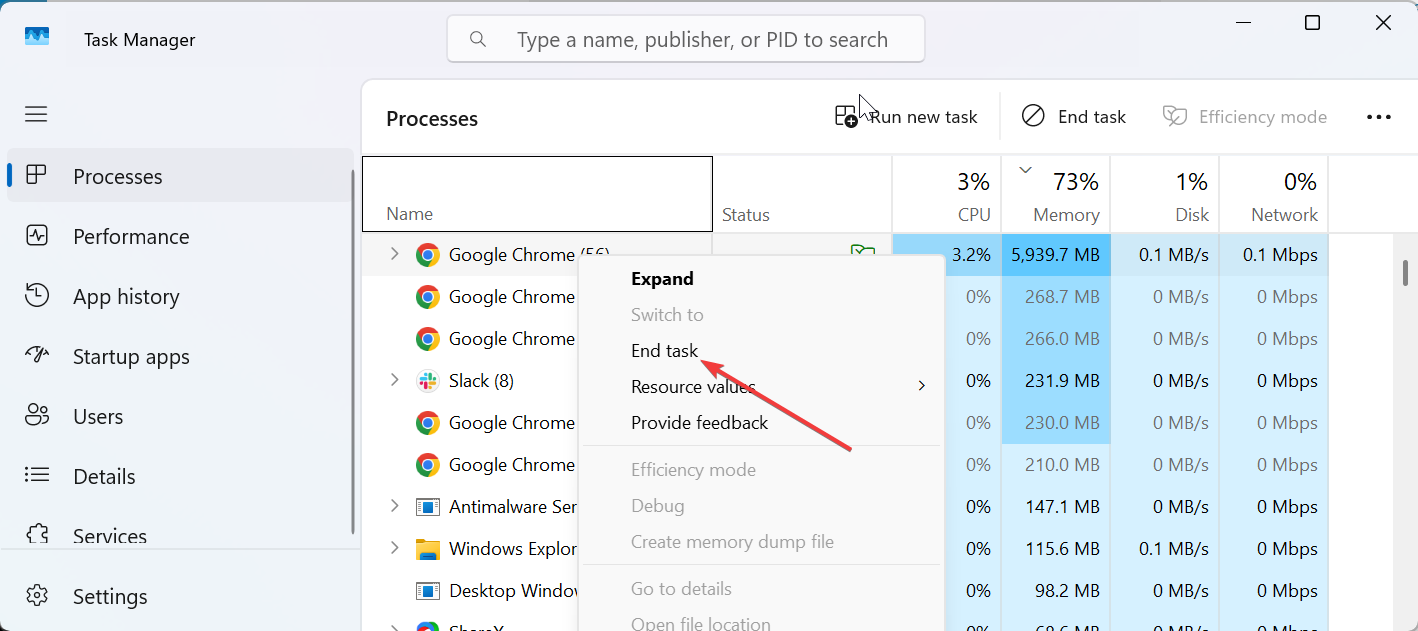
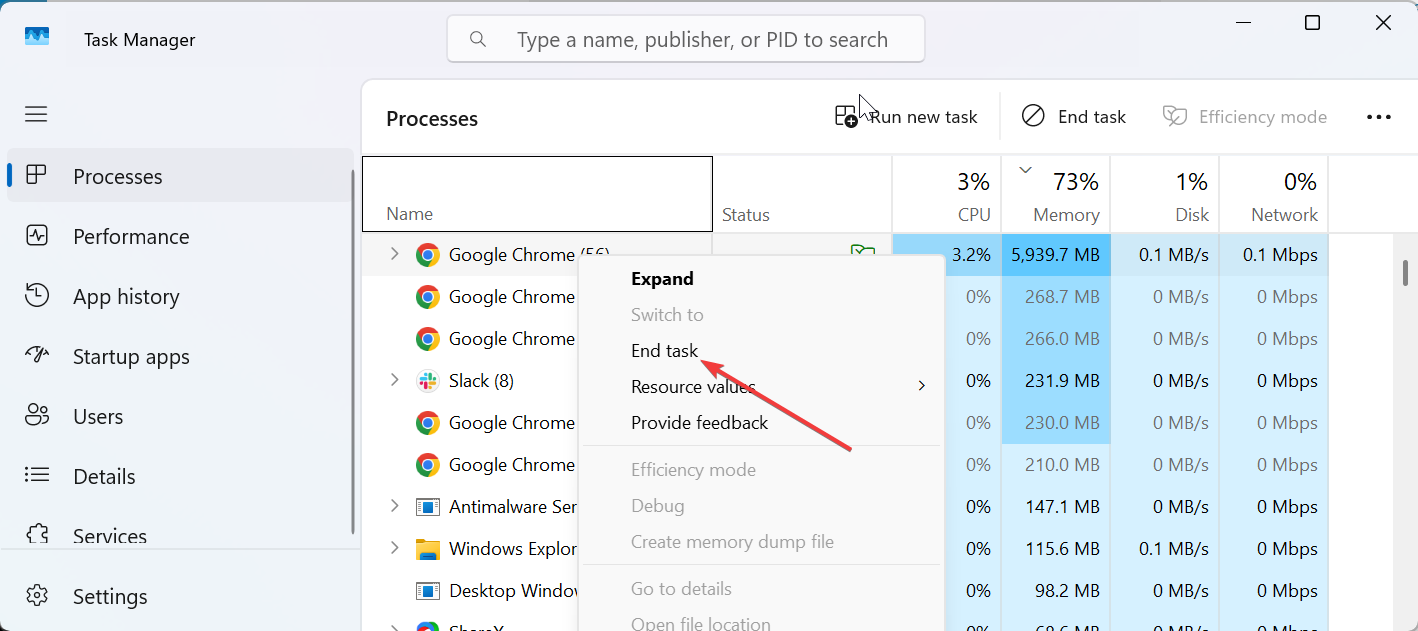
Tắt các chương trình khởi động
Nhiều ứng dụng khởi chạy khi khởi động và chiếm bộ nhớ mà bạn không cần. Mở cài đặt khởi động của bạn và tắt các mục làm chậm thời gian khởi động hoặc chạy liên tục.
Xóa mức sử dụng bộ nhớ của trình duyệt
Trình duyệt tạo ra bộ nhớ đệm nặng và nhiều tab sử dụng lượng RAM lớn. Đóng các tab không sử dụng, đặt lại trình duyệt hoặc chuyển đổi các tiện ích mở rộng bạn không cần.
4) Tăng bộ nhớ ảo (tệp trang) dưới dạng tăng tốc tạm thời
Bạn không thể thay thế RAM thực bằng bộ nhớ ảo, nhưng bạn có thể giảm sự cố và tình trạng chậm lại bằng cách tăng RAM. Tính năng này hoạt động tốt đối với các máy tính chạy đa nhiệm nhẹ hoặc PC cũ hơn.
Điều chỉnh bộ nhớ ảo trên Windows
Mở Cài đặt > Hệ thống và nhấp vào Cài đặt hệ thống nâng cao. Nhấp vào nút Cài đặt trong phần Hiệu suất. Tăng kích thước tệp trang của bạn để Windows sử dụng ổ đĩa của bạn làm bộ nhớ dự phòng.
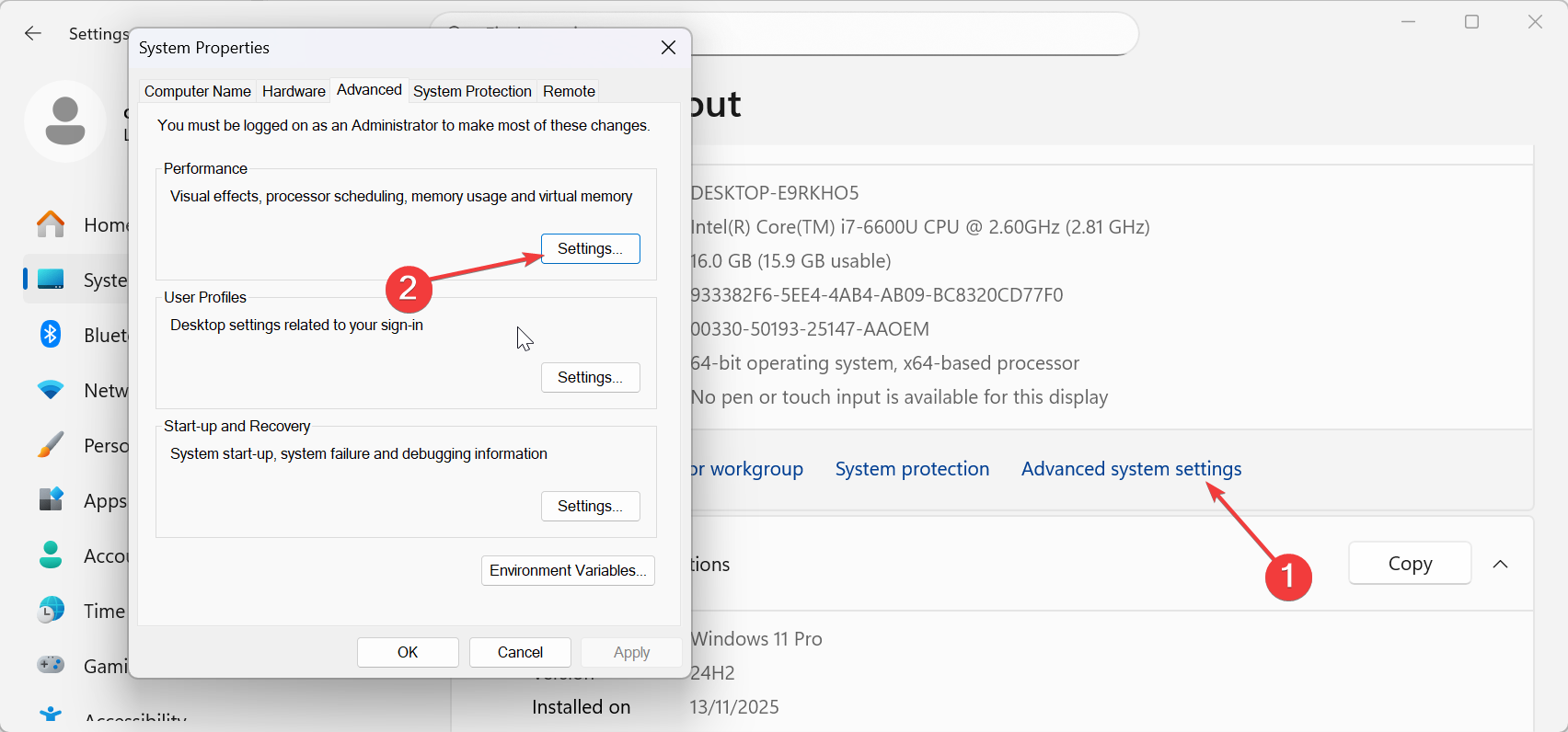
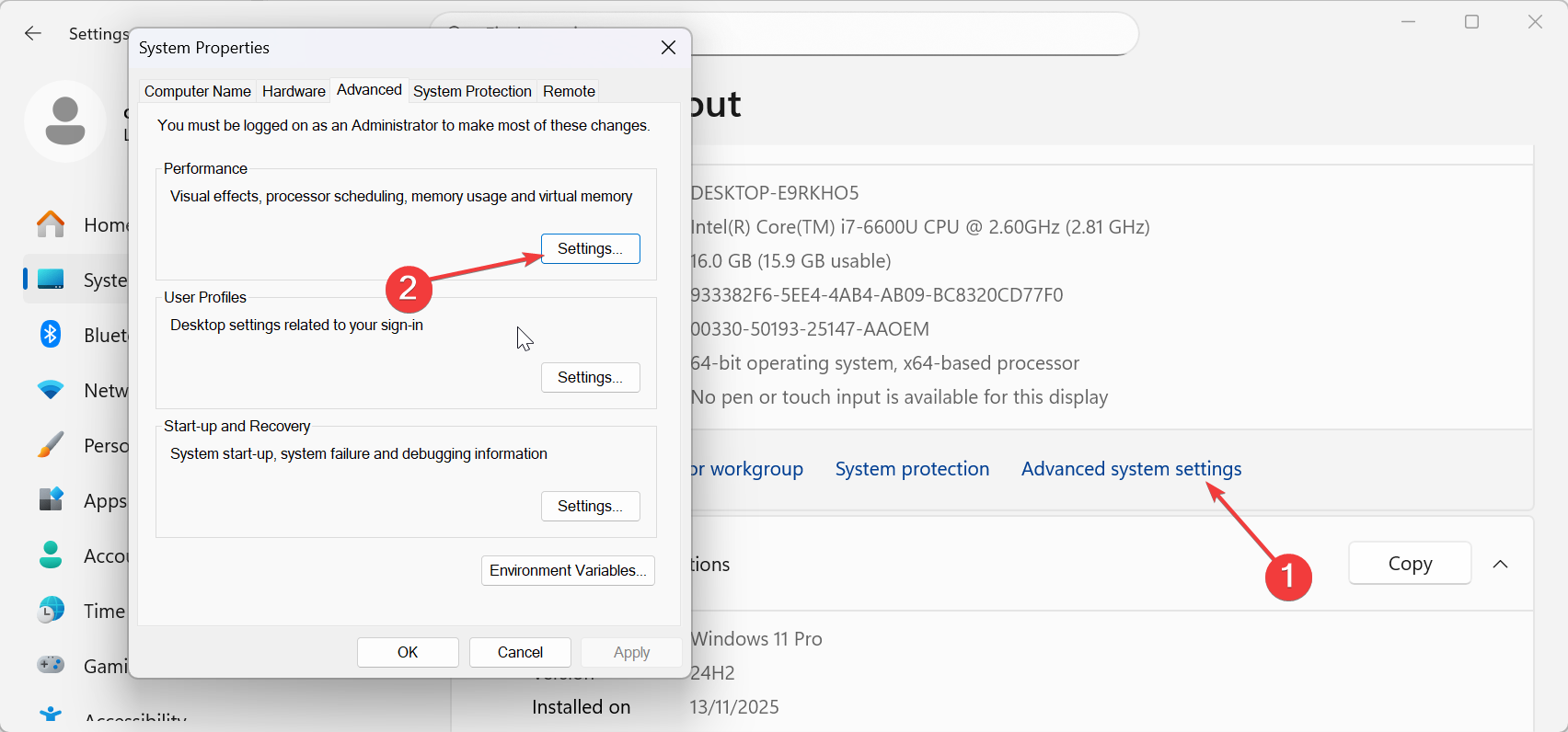
Nén bộ nhớ trên macOS
macOS tự động quản lý bộ nhớ ảo và nén RAM của bạn khi hệ thống cảm thấy áp lực. Bạn có thể kiểm tra điều này trong Trình giám sát hoạt động để xác nhận mọi thứ chạy bình thường.
5) Nâng cấp RAM đúng cách
Nâng cấp RAM sẽ giải quyết tình trạng chậm vĩnh viễn. Bạn cần kiểm tra tính tương thích trước để tránh mua nhầm bộ nhớ.
Kiểm tra tính tương thích trước khi mua
Xem lại mẫu PC, giới hạn bo mạch chủ và phiên bản DDR được hỗ trợ. Xác nhận xem thiết bị của bạn sử dụng mô-đun DIMM hay SODIMM và kiểm tra dung lượng tối đa mà thiết bị hỗ trợ.
Cách lắp RAM vào máy tính để bàn
Tắt PC của bạn và rút nguồn điện. Mở bảng điều khiển bên cạnh, xác định vị trí các khe cắm RAM và nhấn các chốt để mở. Lắp mô-đun mới vào đúng hướng cho đến khi các kẹp khóa vào đúng vị trí.
Cách lắp RAM vào máy tính xách tay
Tháo nắp phía dưới để tiếp cận ngăn chứa bộ nhớ. Thay thế các mô-đun hiện có hoặc thêm mô-đun mới nếu máy tính xách tay của bạn có thêm khe cắm. Một số máy tính xách tay sử dụng bộ nhớ hàn nên bạn cần xác nhận khả năng nâng cấp trước khi mua.
6) Việc mua thêm RAM là hợp lý
Bạn chỉ nên nâng cấp nếu thiết bị của bạn thường xuyên đạt đến giới hạn. Điều này mang lại cho bạn trải nghiệm mượt mà hơn khi chơi game, chỉnh sửa hoặc khối lượng công việc nặng hơn.
Dấu hiệu bạn cần nhiều RAM hơn
Thường xuyên bị treo, chạy đa nhiệm chậm và thời gian tải ứng dụng lâu thường có nghĩa là hệ thống của bạn hết bộ nhớ. Nếu bạn nghe thấy ổ lưu trữ của mình hoạt động liên tục thì PC của bạn có thể sẽ trao đổi dữ liệu do RAM thấp.
Lượng RAM lý tưởng cho các trường hợp sử dụng thông thường
Hầu hết người dùng hàng ngày đều cảm thấy thoải mái với 8 GB đến 16 GB. Game thủ, người sáng tạo và người dùng thành thạo được hưởng lợi từ 32 GB trở lên. Khối lượng công việc nặng hơn như chỉnh sửa 4K hoặc máy ảo thậm chí còn cần dung lượng cao hơn.
Câu hỏi thường gặp
Tôi thực sự có thể tải thêm RAM xuống không? Không. RAM chỉ xuất hiện dưới dạng mô-đun phần cứng vật lý mà bạn cài đặt trên bo mạch chủ của mình.
Tại sao các trang web khẳng định tôi có thể tải xuống RAM? Một số trang web đăng trò đùa, trong khi những trang khác cố gắng cài đặt phần mềm độc hại. Tránh bất kỳ dịch vụ nào hứa hẹn bộ nhớ có thể tải xuống.
Bộ nhớ ảo có giống như RAM không? Bộ nhớ ảo giúp hệ thống của bạn ổn định nhưng không bằng tốc độ của RAM thật.
Tôi nên cài đặt bao nhiêu RAM? Hầu hết người dùng đều hài lòng với ít nhất 16 GB. Khối lượng công việc nặng được hưởng lợi từ 32 GB trở lên.
Tóm tắt
Bạn không thể tải xuống RAM vì RAM tồn tại dưới dạng phần cứng vật lý. Kiểm tra mức sử dụng RAM của bạn để xác nhận xem hệ thống của bạn có cần thêm bộ nhớ hay không. Bạn có thể tăng bộ nhớ ảo để ổn định hiệu suất trên các hệ thống có RAM thấp. Nâng cấp RAM của bạn để tăng tốc độ lâu dài nhất. Tránh các trang web tải RAM giả mạo phát tán phần mềm độc hại.
Kết luận
Bạn cải thiện tốc độ hệ thống của mình bằng cách tập trung vào các giải pháp thực tế thay vì lầm tưởng về việc tải xuống RAM. Bạn bắt đầu với các bước tối ưu hóa đơn giản và chỉ chuyển sang các bản nâng cấp lớn hơn nếu thiết bị của bạn gặp khó khăn với khối lượng công việc thông thường.
Bản nâng cấp mang lại cải tiến lớn nhất, đặc biệt là khi chơi game, chỉnh sửa hoặc đa nhiệm. Bạn giữ an toàn bằng cách tránh các trang web tải RAM giả mạo và sử dụng các công cụ đáng tin cậy hoặc phần cứng đã được xác minh.